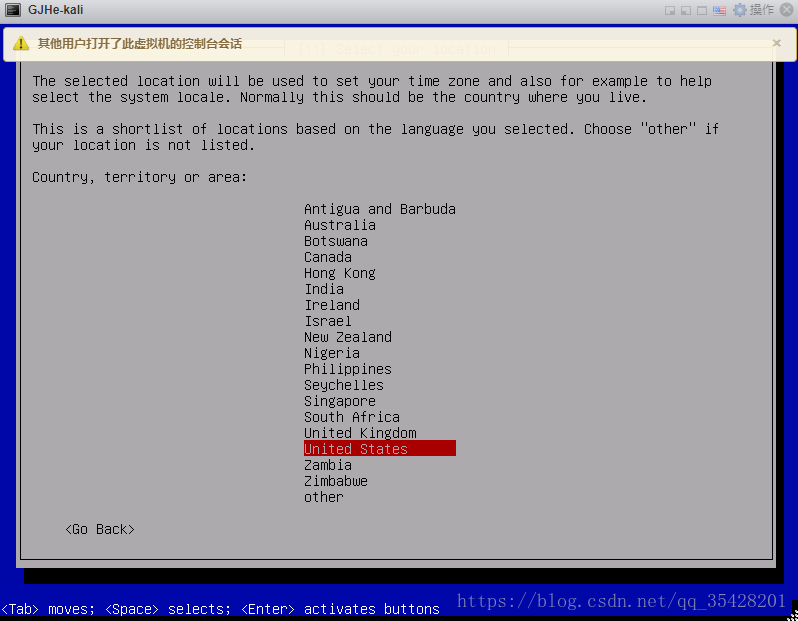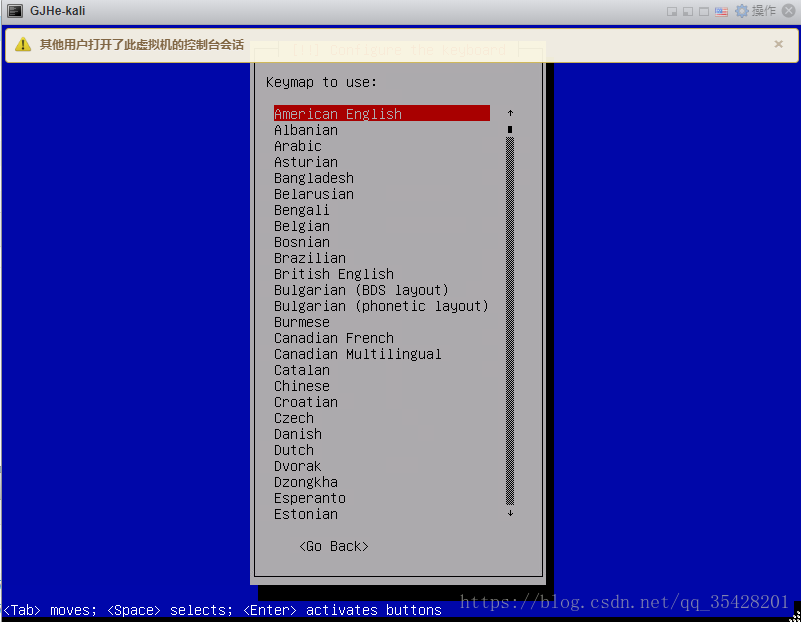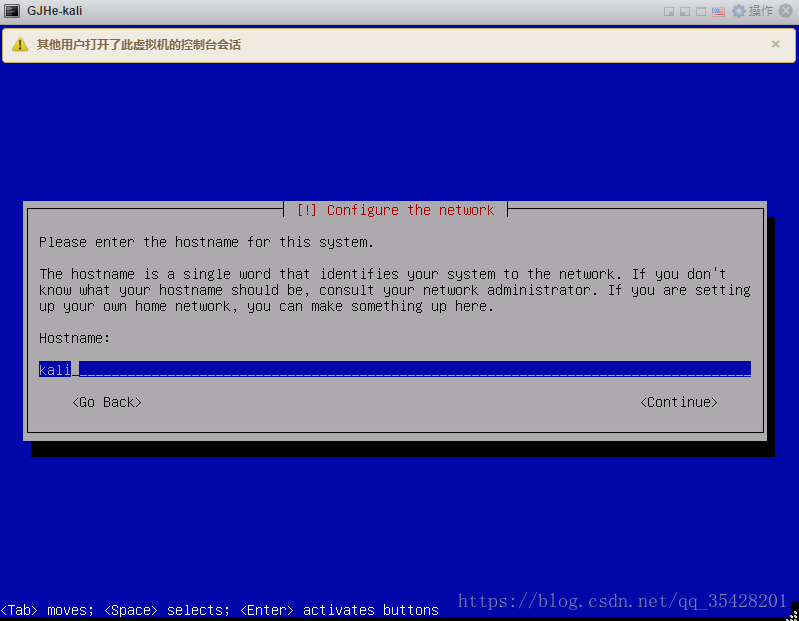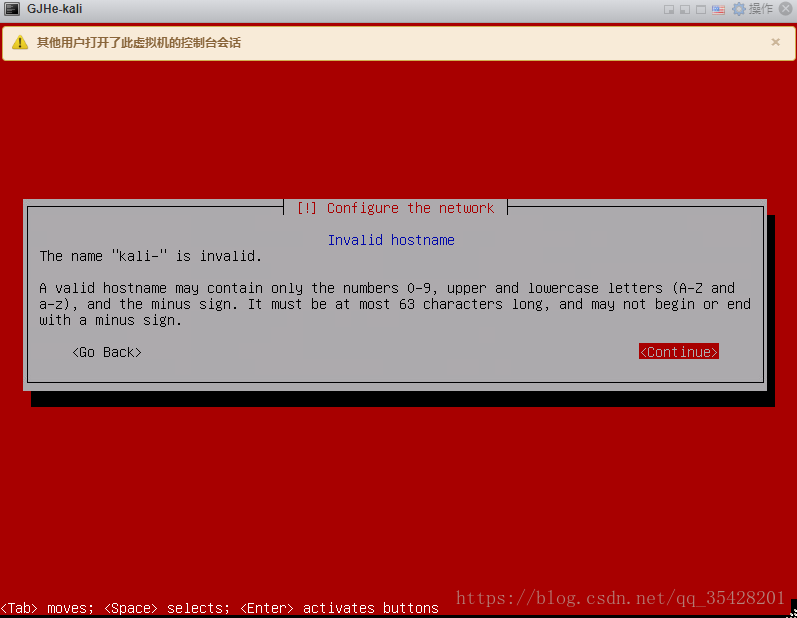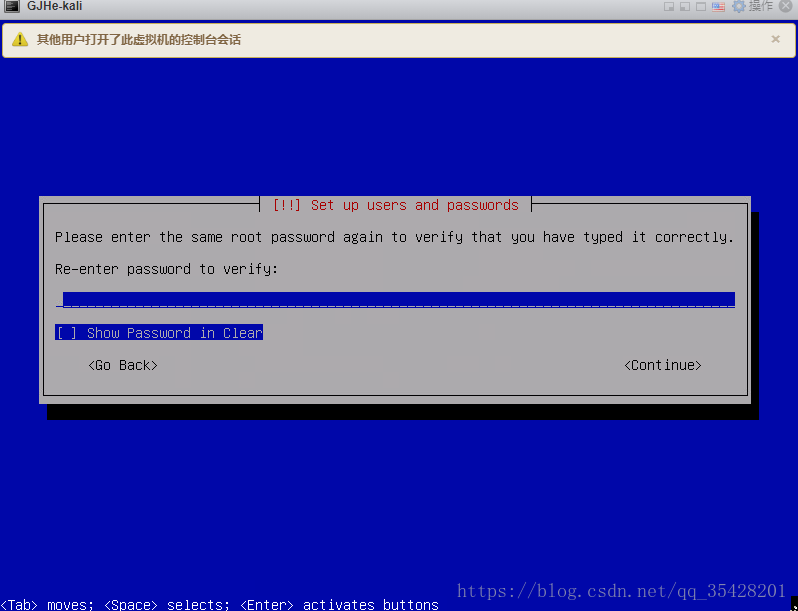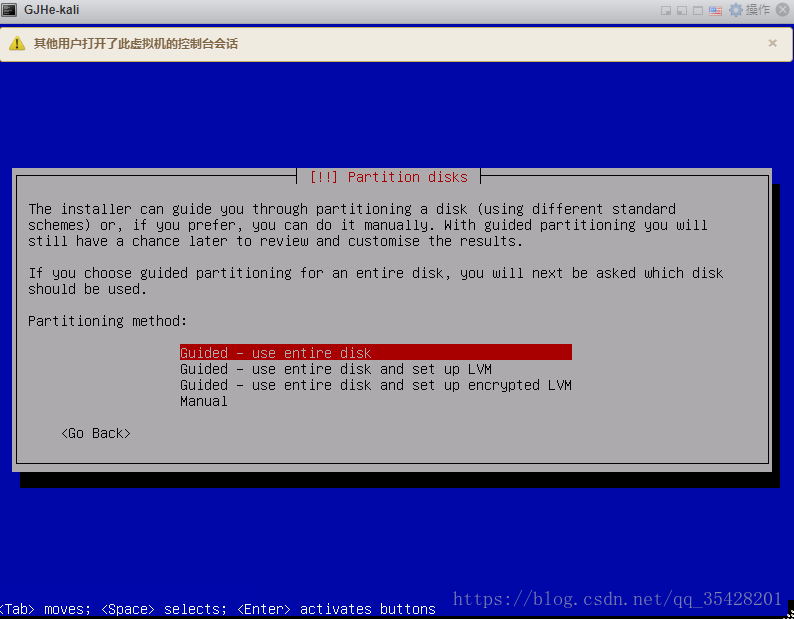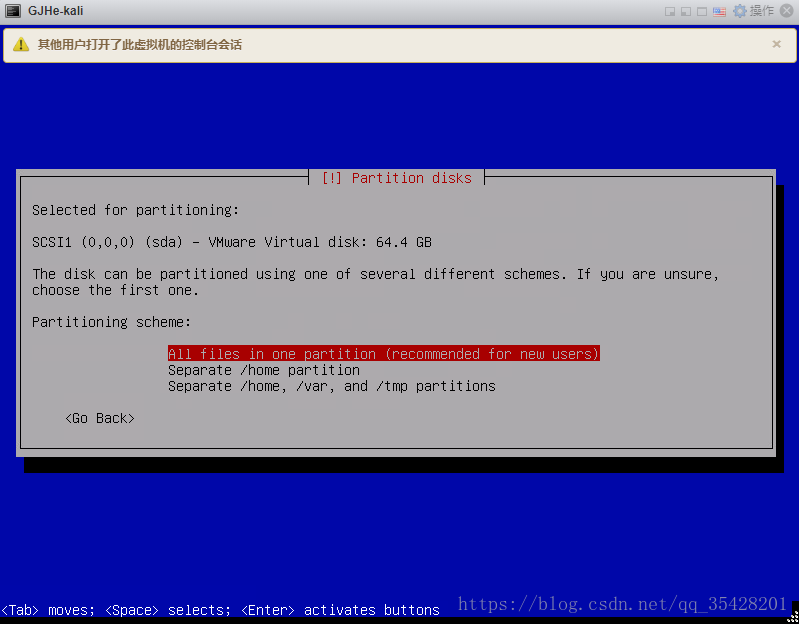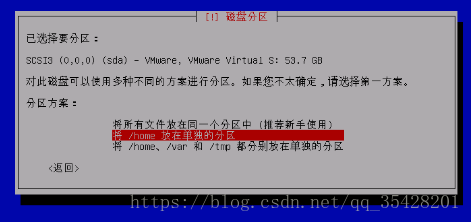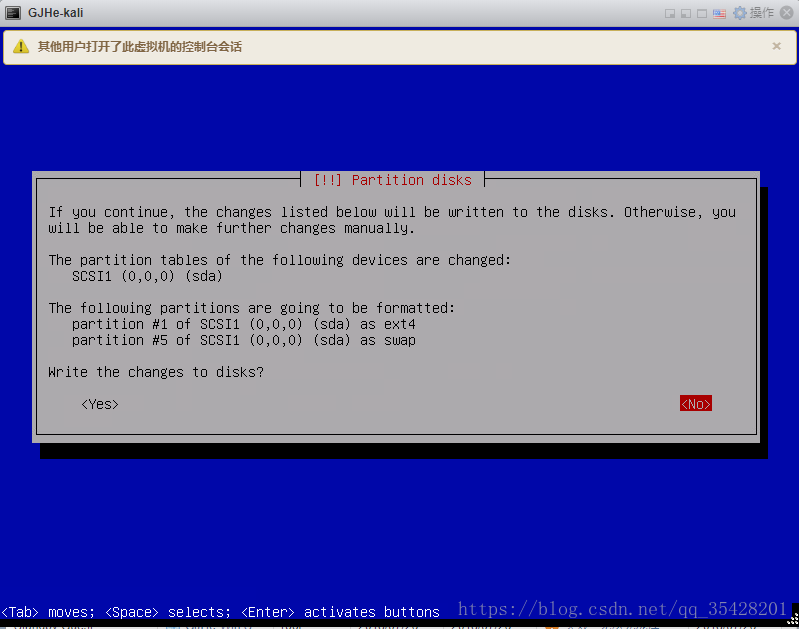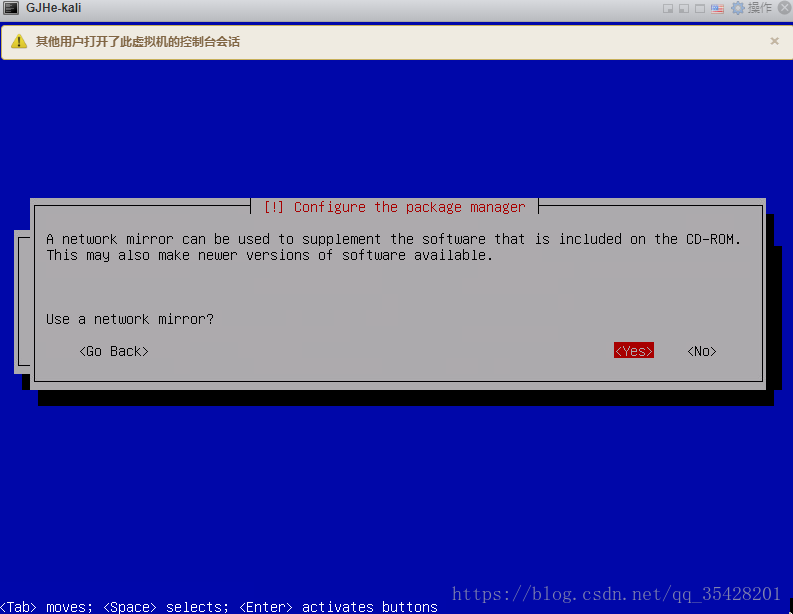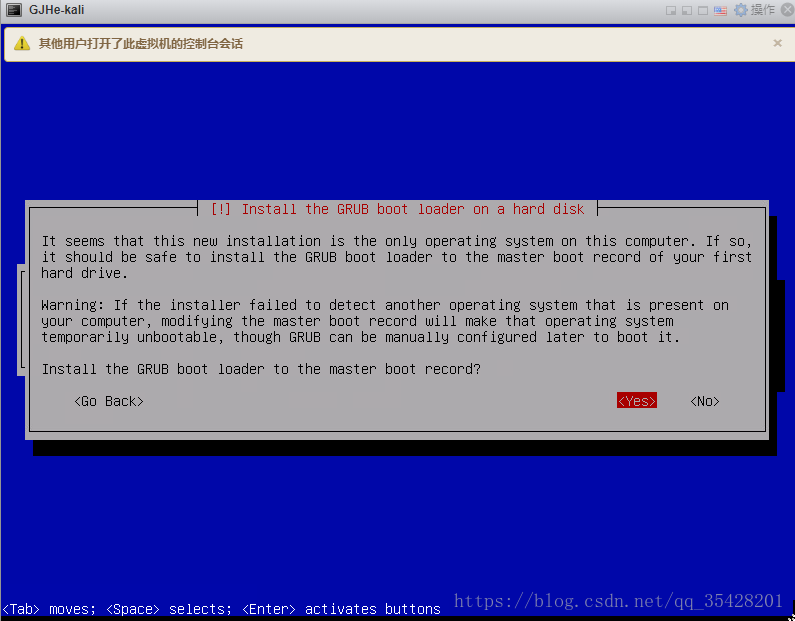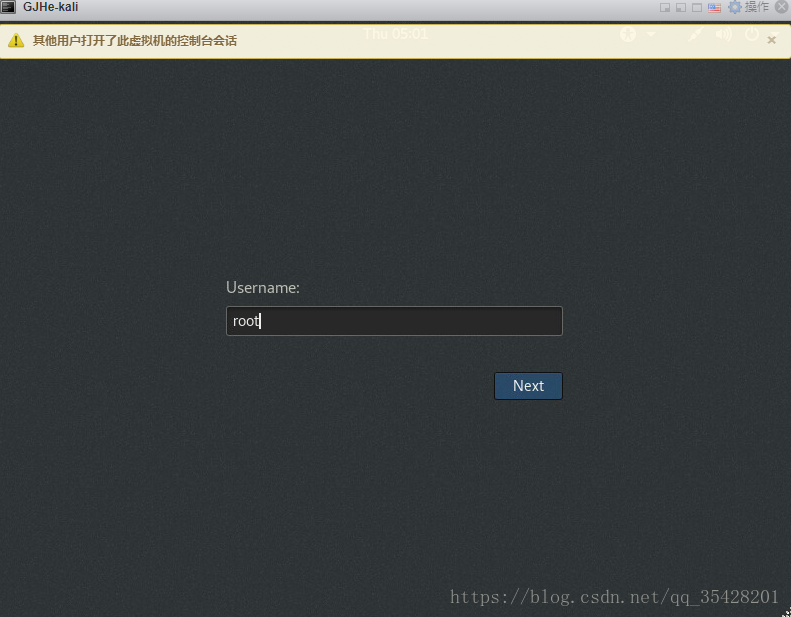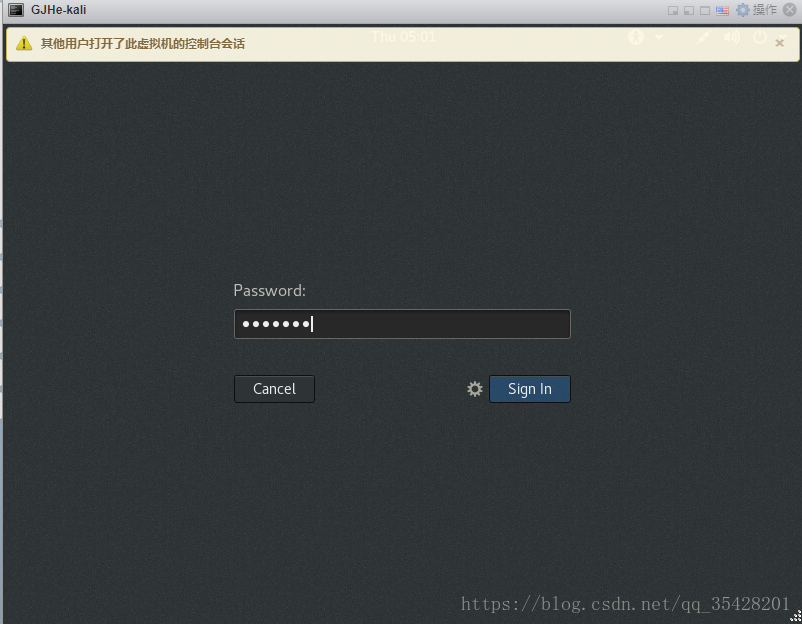本文转载自:https://blog.csdn.net/qq_35428201/article/details/81221190
准备工作:
安装前需要将kali镜像下载完毕。
镜像下载地址:https://www.kali.org/downloads/ 根据自己需要下载对应版本。
我的实验环境是一台DELL服务器,安装了ESXI6.5版本。你可以在个人PC采用Vmware Workstation进行安装。
安装步骤:
0x0加载镜像:编辑设置里面将CD/DVD驱动器,连接上你的镜像。
0x1进入安装:选择Install
0x2选择安装语言 为了以后使用方便,可以先选用中文简体
0x3选择语言国家,默认US
0x4选择州,确定后,就进行安装了
0x5弹框显示 网络没有设置,选择 Continue,然后根据需要设置一下网络(静态IP,DHCP)
0x6设置主机名
脚下留心:主机名仅可以是数字0-9,大小写a-z,长度限制为63字节
0x7配置域名,不清楚域名,可以不写。如果是内网IP,配置了域名,外部也不能直接访问。
我的这一步点的过快,找了一张别人中文版的图。
0x8配置root密码,设置一个简单,并要记住
0x9再次确认密码
0x10设置时区,因为语言选的English,地区选的US,没有亚洲时间
0x11磁盘分区
英语不太好,解释一下:
0x12选择要分区的磁盘
0x13选择分区方案,根据自己需要吧,我这个选择的是将所有文件放在同一个分区中。
再给你们解释一下,哈哈
0x14磁盘分区确认及修改
再给你们一个中文版的案例
0x15继续确认分区,选yes
0x16 开始installing the system,这一步比较慢,耐心等待
0x17这里选“否”,在这里不要使用网络镜像功能,如果使用网络镜像会从国外网站下载最新版本软件,如果网络不好会很慢或下载的软件是破损的。
0x18这一步选 yes
中文解释:
0x19设置启动盘选择 /dev/sda
0x20结束安装
0x21接下来就是重新启动,输入用户名,密码登陆进去了。
到此为止,kali安装完毕,谢谢你看到文章结尾,点个赞再走吧
本文为转载,纯属学习使用。
如有任何侵权问题,请与我联系。